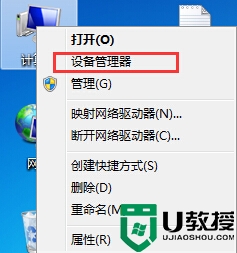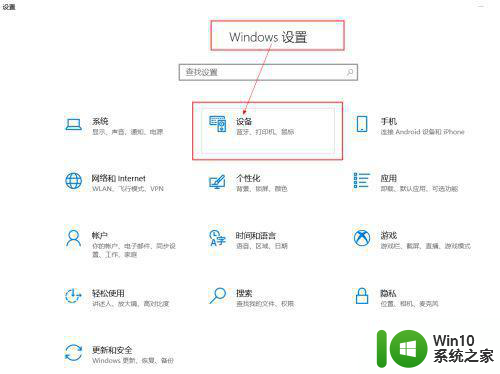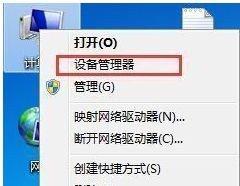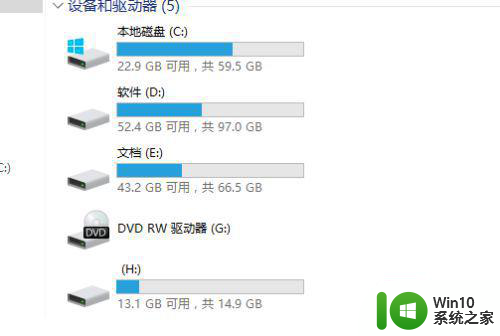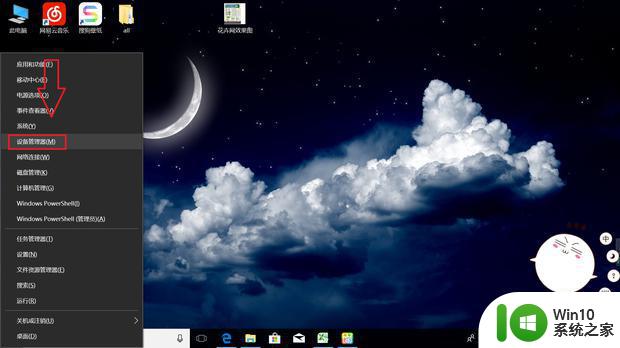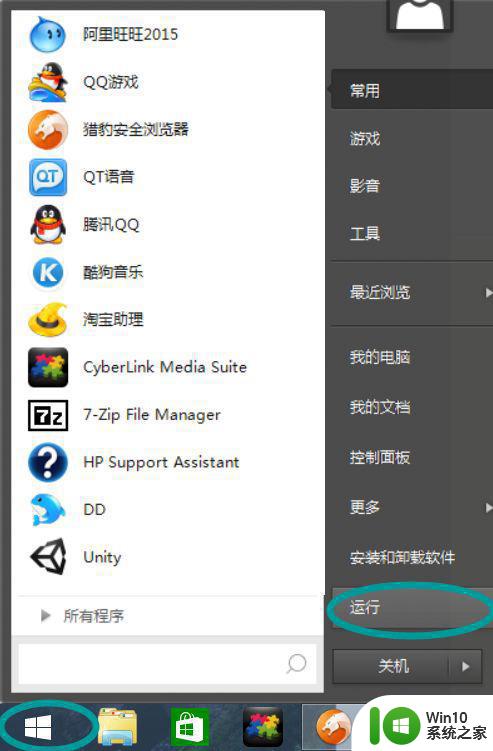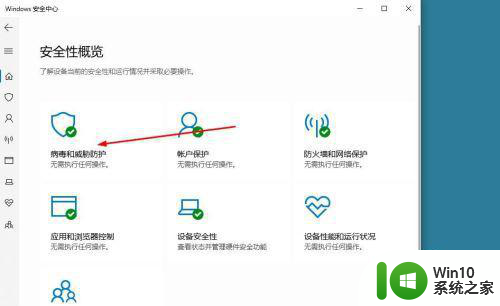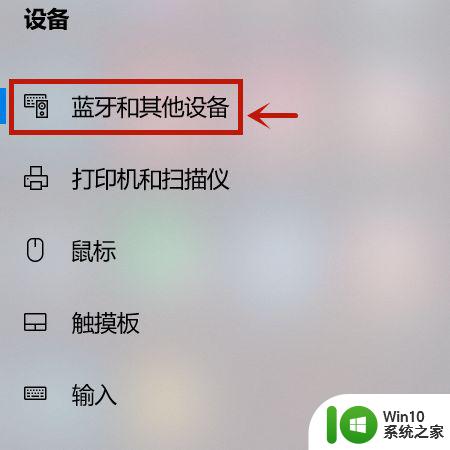u盘在电脑显示但是一点就卡死怎么办 U盘插入电脑后无法读取怎么办
U盘作为一种便携式存储设备,已经成为我们日常生活中不可或缺的一部分,有时候我们可能会遇到一些问题,例如当我们将U盘插入电脑后,发现它虽然在电脑上显示,但是却无法读取,或者只能读取一点就卡死。面对这样的情况,我们应该如何解决呢?在本文中我们将探讨这个问题,并提供一些可能的解决方法。无论是因为硬件问题还是软件问题,我们都希望能够找到解决办法,使得我们的U盘能够正常工作,为我们提供便捷的数据传输和存储功能。
解决方法:
1、在我们插上U盘后,一般来说可以看到盘符,出问题的时候可能看不到容量。如果不显示盘符,表示检测不到U盘,不能处理。
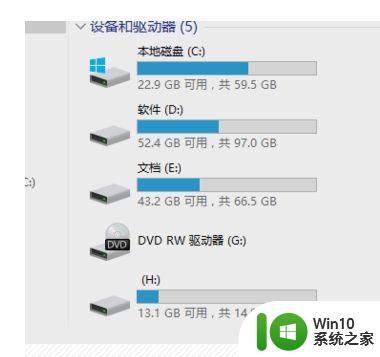
2、我们可以右键点击U盘的盘符,然后选择格式化,看看能不能修复好。
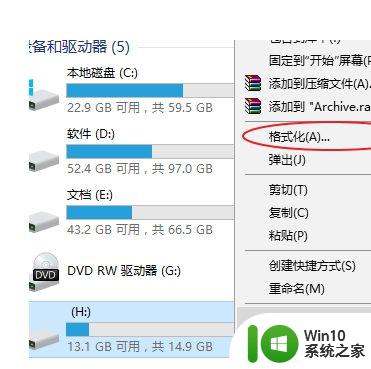
3、如果右键点击的时候电脑就卡住,那么我们就需要使用工具DiskGenius了。下载DiskGenius,插上U盘后直接打开软件。
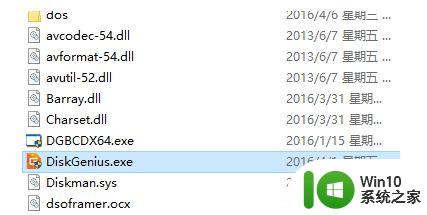
4、如果可以在左侧的磁盘列表中看到U盘的存在,我们则可以进行下一步操作。
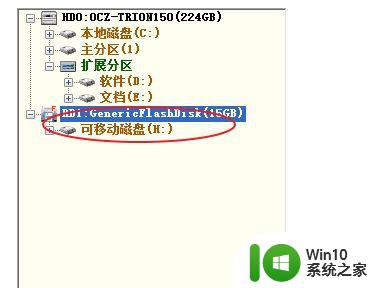
5、从软件里右键点击这个U盘,选择”格式化当前分区“。
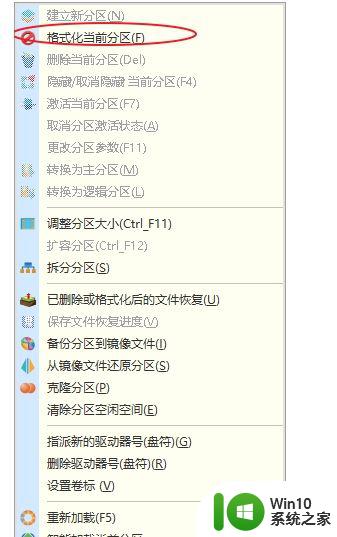
6、在格式化完成后,我们一般就可以用了,还可以使用电脑本身的普通格式化重新处理一遍,排除坏道。
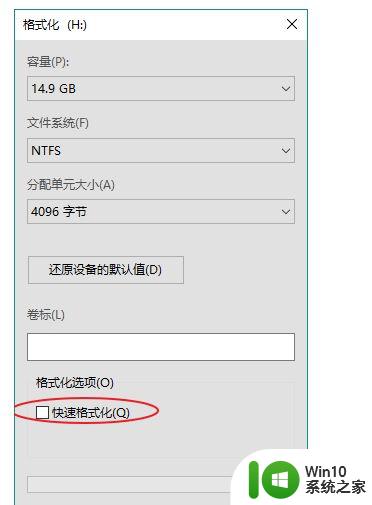
以上就是u盘在电脑显示但是一点就卡死怎么办的全部内容,有出现这种现象的朋友不妨根据小编的方法来解决吧,希望能够对大家有所帮助。